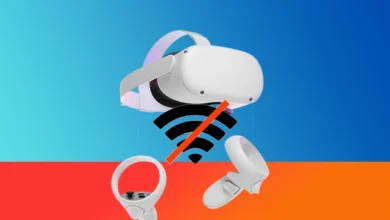Como Corrigir a Tela Verde da Morte do PS5 (FINALMENTE RESOLVIDO!) em 2024

Aqui está um guia completo sobre como corrigir o problema da tela verde da morte do PS5 em seu console PlayStation 5 em 2024, sem enganações.
Você está usando seu console PS5 ou o colocou em modo de repouso apenas para ele mostrar uma tela verde da morte com um som irritante e depois se desligar. Então, você tenta reiniciá-lo, mas ele não liga. É frustrante, realmente.
Enquanto a tela verde e a falha do PS5 foram notadas como mais propensas a ocorrer quando você coloca seu console em modo de repouso no meio de um jogo, também pode acontecer se você fechar um jogo/aplicativo antes de colocá-lo em modo de repouso, ou até mesmo se permitir que ele entre naturalmente em modo de repouso após alguns minutos de inatividade.
Pior ainda?
Você também pode experimentar o problema no meio de um jogo mesmo que nunca tenha colocado seu console em modo de repouso, mesmo em um console novo! Esse problema foi relatado em jogos como GTA, Fifa 22, Fifa 23, Elden Ring, COD, Fortnite, god of war e muitos outros.
Fica ainda mais assustador quando você pensa sobre a possibilidade de seu PS5 ser inutilizado como resultado desse problema.
Neste guia, vou mostrar como corrigir o problema da tela verde e da falha do PS5 em 2024. Vamos direto ao assunto!
Como Corrigir a Tela Verde do PS5
Você pode corrigir o problema da tela verde da morte do PS5 reinstalando o cabo HDMI, alterando o modo de imagem da sua TV, excluindo dados corrompidos no seu console, redefinindo sua TV, garantindo que seu console esteja em uma área bem ventilada e entrando em contato com a Sony para solicitar uma correção.
Reinstale o Cabo HDMI
Uma das coisas que pode causar a tela verde do PS5 é uma conexão HDMI inadequada, seja em seu console PS5 ou em sua televisão.
O que você deve fazer é desligar o cabo HDMI da porta HDMI e conectá-lo novamente.
Alguns usuários relataram que conseguiram corrigir o problema da tela verde do PS5 fazendo isso.
Você pode fazer a mesma coisa com o HDMI na sua TV.
Além disso, se sua TV tiver mais de uma porta HDMI, você pode trocar a porta onde o HDMI está conectado na TV.
Se feito corretamente, sua tela pode voltar ao normal e o problema deve ser resolvido.
Caso contrário, tente a próxima dica de solução de problemas.
Altere para um Modo de Imagem Diferente na TV
Alguns usuários do console PS5 conseguiram corrigir o problema da tela verde do PS5 alterando o modo de imagem de sua TV, especialmente após a última atualização no console da Sony.
Muitas marcas de TV como Samsung, LG, Sony e outras oferecem vários modos de imagem como Filme, Esportes, Dinâmico, Vivo, Padrão e Jogo.
Cada um desses modos de imagem possui configurações padrão para vários aspectos das configurações de tela da sua TV, como temperatura de cor, retroiluminação, interpolador de movimento, nitidez, gama e outros.
Quando você seleciona qualquer um desses modos de imagem na sua TV, um ou mais desses aspectos serão ajustados automaticamente para lhe proporcionar a melhor experiência de tela.
O melhor modo depende do que ou quando você está tentando usar sua TV no momento.
Portanto, não há um modo de imagem “melhor geral“. Em vez disso, depende do que você está tentando fazer.
O que você deve fazer é alternar pelos diferentes modos de imagem na sua TV. Você provavelmente também encontrará um modo de imagem em particular que funcione perfeitamente bem com seu console sem o problema da tela verde da morte do PS5. Isso também pode ajudar a corrigir o problema da tela preta da morte no PS5.
Redefina sua TV

Redefinir sua TV pode ajudá-lo a corrigir o problema da tela verde do PS5.
Um número de usuários que teve o problema descobriu que o problema era na verdade com a TV e não com o console.
Então, vá em frente e redefina sua TV e veja se resolve.
Exclua Dados Corrompidos no Console
Se um jogo específico (seja um jogo PS4 ou PS5) estiver fazendo com que seu console PlayStation 5 entre em tela verde e falhe, pode ser resultado de dados/arquivos corrompidos no seu console a partir do jogo.
Portanto, você deve ir em frente e limpar os arquivos de dados corrompidos do seu console.
- Para fazer isso, vá para as configurações do seu console (ícone no canto superior direito).
- Em seguida, role para baixo e clique em Armazenamento
- Clique em Armazenamento do console e, em seguida, selecione Dados salvos
- Na próxima página, selecione Jogos PS4 ou Jogos PS5 dependendo de qual jogo específico está causando o problema.
- Por fim, selecione qualquer um dos jogos e exclua os arquivos.
NOTA: Você também pode usar o ícone de seleção para excluir apenas dados específicos no jogo se não quiser limpar todos os dados salvos.
Entre em Contato com o Suporte da Sony para Corrigir a Tela Verde do PS5
Se seu console PS5 ainda estiver na garantia, sua melhor opção para corrigir o problema da tela verde da morte do PS5 é entrar em contato com a Sony e solicitar uma correção sem custo.
É assim que a maioria dos usuários conseguiu corrigir a tela verde do PS5.
Pode levar algumas semanas para que você receba de volta, mas é a maneira mais confiável de consertar seu console.
Por outro lado, se você comprou o console no dia do lançamento ou em uma edição posterior e estiver apenas fora da garantia, ainda poderá entrar em contato com a Sony para ver se há algo que possa ser feito.
Seja como for, é provável que você não receba gratuitamente.
NOTA: Se a Sony devolver seu console dizendo que não há problema com ele, ou que eles o consertaram e você ainda experimentar o problema depois disso, sinta-se à vontade para devolvê-lo novamente e solicitar uma correção.
Um número de usuários teve que devolver o console para conserto mais de uma vez antes de finalmente consertá-lo (ou substituí-lo).
Para solicitar uma correção sob garantia, você precisa obter uma autorização de devolução e instruções de envio. Para fazer isso, visite playstation.com/service .
Mas isso não é tudo. Há mais o que você pode fazer do seu lado antes (ou mesmo depois de consertá-lo) da Sony para corrigir (ou prevenir) o problema da tela verde do PS5.
Coloque o Console em uma Área Bem Ventilada
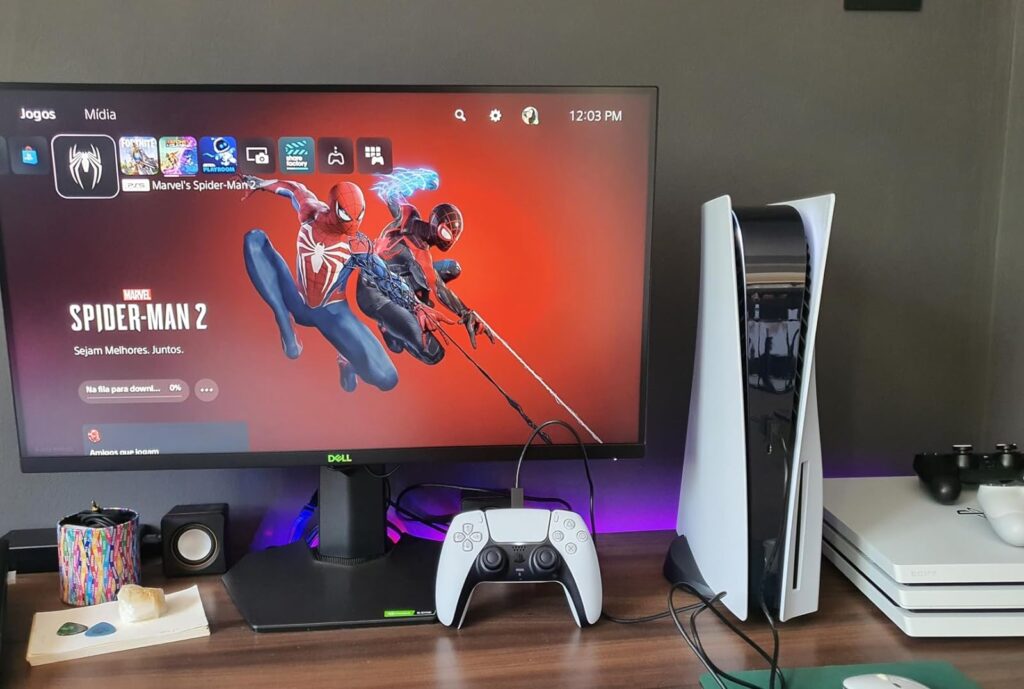
Se o seu console PS5 estiver superaquecendo, isso pode causar uma falha.
Isso pode ser devido a um detector térmico na placa-mãe emitindo um sinal de desligamento quando o console está superaquecido (acontece em vários eletrônicos).
Dessa forma, ele impede que seu console aqueça ainda mais para evitar danos permanentes ou causar um tijolo.
No modo de repouso, seu console pode baixar jogos e atualizações em segundo plano enquanto consome menos energia. Além disso, o ventilador funciona em um nível muito baixo no modo de repouso.
Isso provavelmente explica por que o problema da tela verde do PS5 está mais associado ao modo de repouso.
Quando você combina os efeitos de:
- Jogar por horas em seu console (especialmente jogos altamente exigentes)
- Colocar seu console em uma área com pouca ventilação
- Além disso, colocar seu console em modo de repouso quando o ventilador quase não faz nenhum trabalho para resfriar o console
Você começa a ver como a combinação desses pode fazer com que seu console superaqueça bastante e potencialmente cause uma falha.
Portanto, se o seu console estiver em uma área com ventilação muito ruim, certifique-se de mudar de local e colocá-lo em um local com uma ventilação muito boa. Para evitar o superaquecimento, também é recomendado que você coloque seu console no Suporte e Estação de Resfriamento do PS5.
Base de ventilador de resfriamento multifuncional adequada para console de jogos PS5, TwiHill, acessórios PS5
Desative o Modo de Repouso do PS5 para Evitar a Tela Verde do PS5
Eu sei que é chato ter que desligar o seu console PS5 toda vez que terminar de usá-lo, e ter que esperar que ele inicie na próxima vez que você quiser usá-lo, quando você poderia facilmente colocá-lo em modo de repouso e ligá-lo novamente em apenas alguns segundos.
Afinal, os consoles são feitos para funcionar bem mesmo com o uso do modo de repouso.
Os resultados e experiências até agora disseram o contrário.
Para desativar o Modo de Repouso do PS5:
- Vá para Configurações > Sistema > Economia de Energia > Definir Tempo até que o PS5 entre no Modo de Repouso.
- Em seguida, selecione Não colocar em modo de repouso.
Faça isso tanto para ‘Durante a reprodução de mídia‘ quanto para ‘Ao jogar jogos‘.
Conclusão
Se você estiver enfrentando o problema da tela verde do PS5 em 2024, é muito provável que seja causado por um problema de hardware. Alguns dos métodos de correção comprovados são:
- Reinstale o cabo HDMI
- Altere para um modo de imagem diferente na sua TV
- Redefina sua TV
- Exclua dados corrompidos no seu console
- Entre em contato com o suporte da Sony para uma correção
- Certifique-se de que seu console está em uma área bem ventilada para evitar falhas devido ao superaquecimento
- Desative o modo de repouso do PS5
Dito isso, sua melhor opção é solicitar uma correção ao atendimento ao cliente da Sony se você ainda estiver na garantia.
No entanto, todas as outras etapas de solução de problemas destacadas acima ajudaram alguns usuários a corrigir o problema da tela verde do PS5.
Se você achou o conteúdo útil, não se esqueça de usar a seção de comentários abaixo.